【ArcGIS特别版下载】ArcGIS免费版 v10.2 中文特别版
软件介绍
ArcGIS特别版是一款功能十分强大的地图编辑软件,它不仅能够应用于土地管理局等方面的设计师,也能够给家中的孩子进行地理知识的学习,通过对地球整体结构的分析、了解,全面发开对地球的认知,不管是孩子还是成年人都十分有帮助。
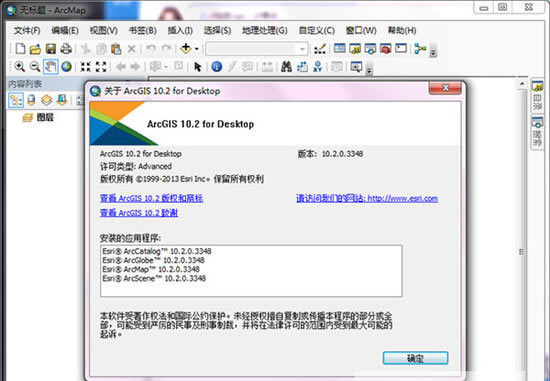
软件特色
1、空间分析
ArcGIS特别版自带了无数个空间分析工具,这些强大的工具能够将数据转换成信息,以及进行许多自动化的GIS任务。
2、数据管理
能够对上百种数据进行格式转化,轻松完成并对采集的数据进行可视化,为用户提供了一堆便于分析的实用工具。
3、高级编辑
使用强大的编辑工具,可以降低数据的操作难度并形成自动化的工作流,便于部门、组织以及外出人员之间进行数据分享。
4、制图和可视化
在ArcGIS中可以使用大量的符号库、简单向导和预定义的地图模板、成套的大量地图元素和图形、高级的绘图工具等的专业制图工具。
5、地理编码
使用地理编码地址,可以显示地址的空间位置,并认识到信息中事物的模式,从简单的数据分析,到商业和客户管理的分布技术,都是地理编码的广泛应用。
6、高级影像
ArcGIS有许多方法可以对影像数据进行处理,可以使用它作为背景分析其它数据层。可将不同类型规格的数据应用到影像数据集,或参与分析。
7、地图投影
诸多投影和地理坐标系统的选择,可以将来源不同的数据集合并到共同的框架中。你可以轻松融合数据、进行各种分析操作,并生产出极其精确、具有专业品质的地图。
8、数据共享
在ArcGIS中用户不用离开ArcMap界面就可以充分使用ArcGIS Online。导入底图、搜索数据或要素、向个人或工作组共享信息,这些都能够实现。
9、可定制
使用Python、.NET、Java等语言通过Add-in或调用ArcObjects组件库的方式来添加和移除按钮、菜单项、停靠工具栏等,能够轻松定制用户界面。
软件亮点
1、提高GIS工作效率
2、节省时间,在地图上创作和制作
3、管理和创建数据更轻松
4、获得改进的二维和三维设计与编辑和桌面,移动和Web客户端
5、经验共享的新方法
6、执行,更好的分析与建模
7、访问改进的三维GIS环境
8、创建,管理和可视化时间感知数据
9、寻找与ArcGIS更紧密整合的意象
10、使用改进的地图服务
11、访问增强的可配置网络映射应用程序
12、执行,简化移动项目管理
13、轻松安装和管理ArcGIS桌面许可证
ArcGIS特别版怎么转换坐标系
1、首先我们要查看数据当前坐标系统是什么,我们点击“开始”,然后点击“ArcGIS”目录下的“ArcCatalog”,从而打开电脑里的打开ArcCatalog。
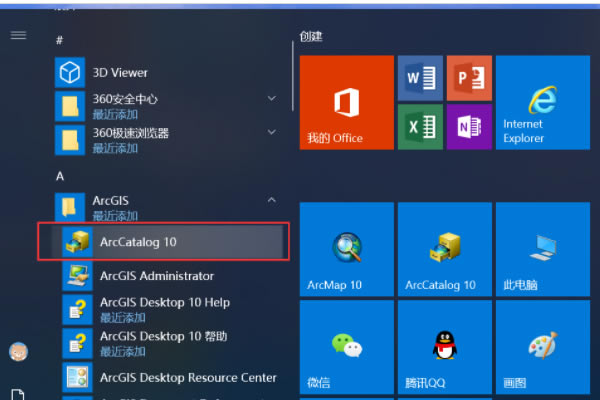
2、打开了软件后我们找到数据所在位置
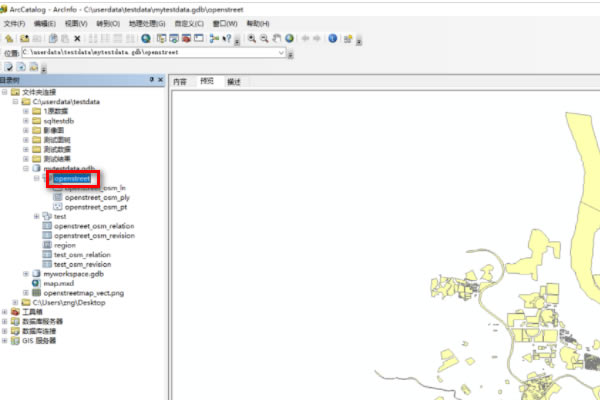
3、然后右键点击数据集,打开“图层属性”界面。4、选择“XY坐标系”选项卡,查看数据的当前坐标系统。GCS_WGS_1984,即世界级地理坐标系(World Geodetic System 1984),是为GPS全球定位系统使用而建立的坐标系统,也是全球所有卫星所用的坐标系统,主要参数是地球经纬度。
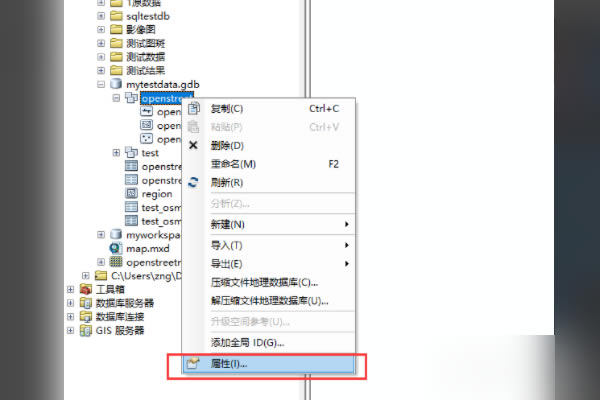
5、接下来我们把坐标系转换为其他坐标系统。首先打开ArcToolbox工具箱,找到“数据管理工具”目录下的“投影和变换”,如果是影像数据,我们就点击“栅格“目录下的“投影”,如果是矢量数据,则点击“要素”目录下的“投影”。
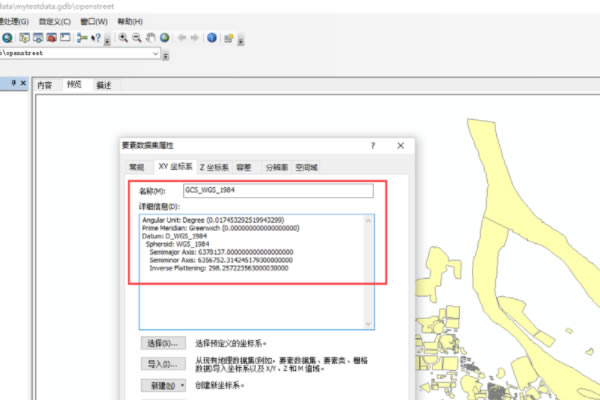
6、然后双击“要素”目录下的“投影”,从而打开“投影”界面。
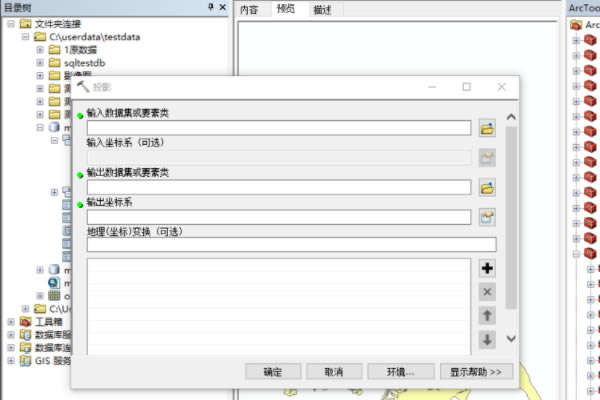
7、接下来我们选择要进行坐标转换的数据。
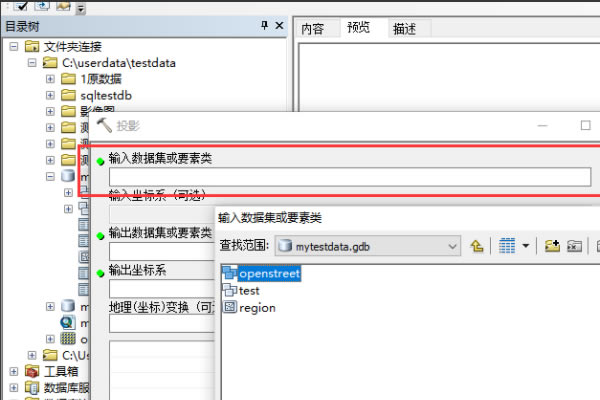
8、然后选择转换后的坐标系统
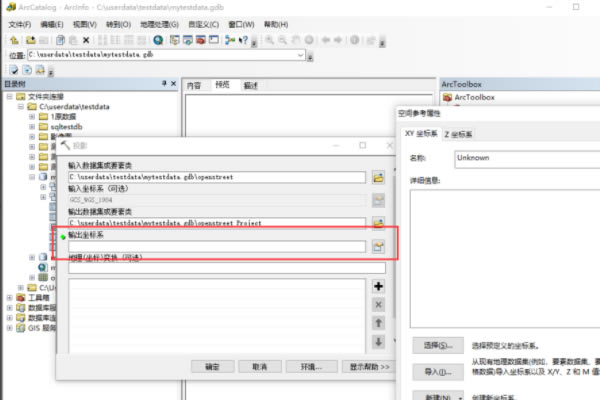
9、点击“选择”,选择转换后的坐标系统,点击“确定”。
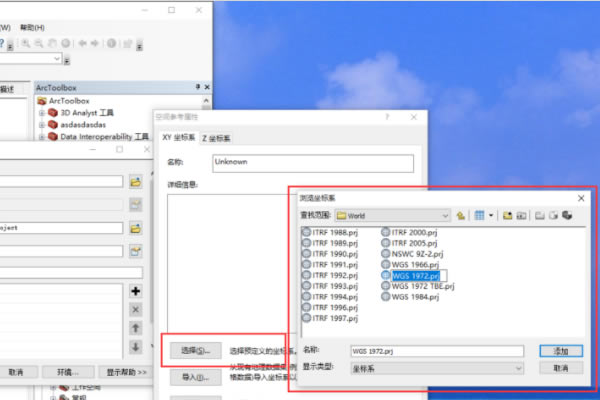
10、配置好之后,点击“确定”就开始进行坐标转换了。坐标转换一般在后台运行,等待转换完成即可。
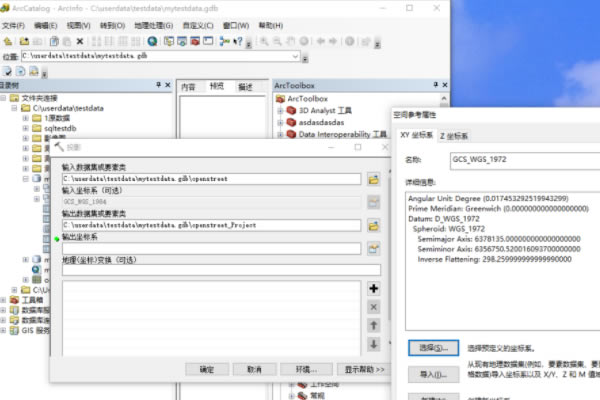
ArcGIS特别版怎么画线
1、打开Arcgis软件,然后创建一个线要素图层
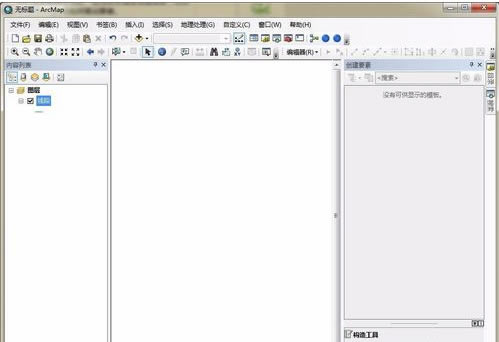
2、点击编辑器工具条上的倒三角,会显示一个下拉菜单
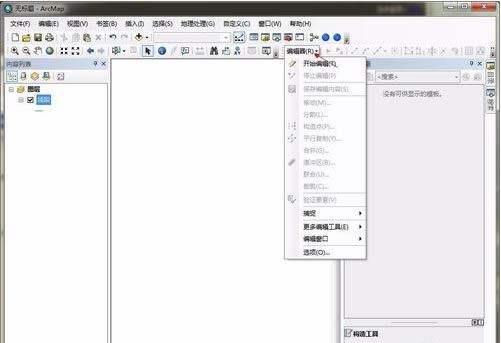
3、在下拉菜单中,右键单击“开始编辑”
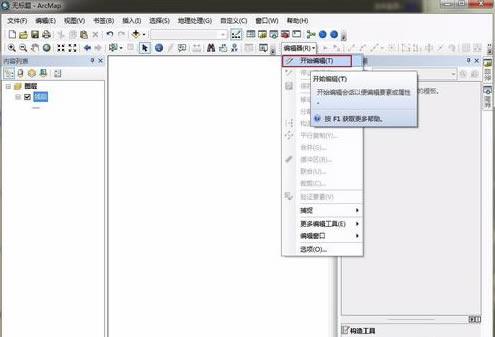
4、单击开始编辑后,窗口右侧会显示一个创建要素的窗口
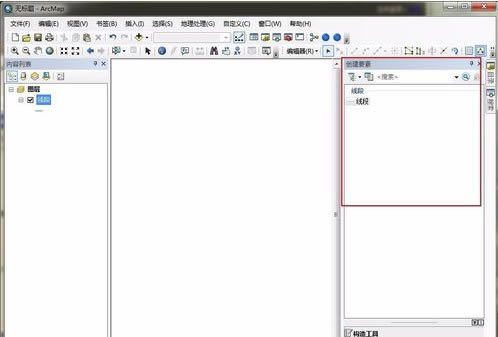
5、在创建要素窗口中,单击选择需要绘制的那个图层,然后下面构造工具我们可以选择需要的工具,有线、矩形等
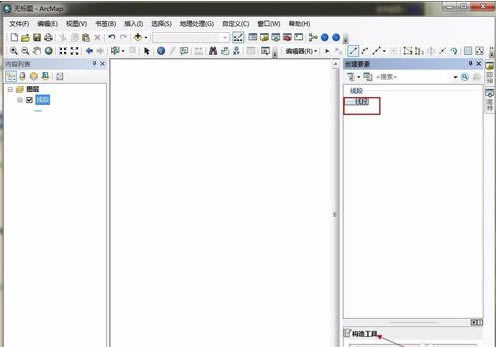
6、我选择一个矩形工具,然后在窗口中绘制
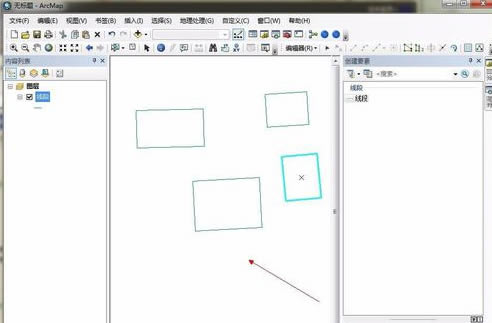
7、绘制完成后,点击编辑器下边的“停止编辑”并保存编辑内容,就可完成线的绘制
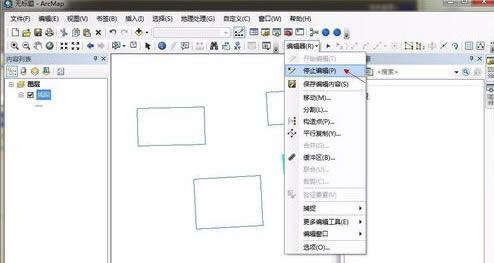
ArcGIS特别版怎么计算面积
1、首先,点击进入Arcgis软件
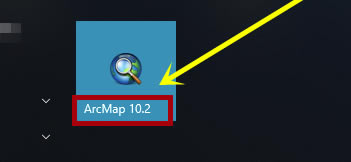
2、在Arcgis主面板中,点击数据链接添加矢量数据
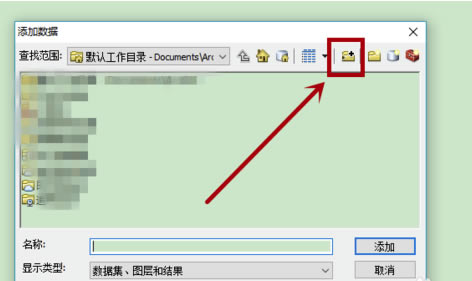
3、在矢量数据右键点击,或者按Ctrl+双击矢量数据,打开矢量属性表
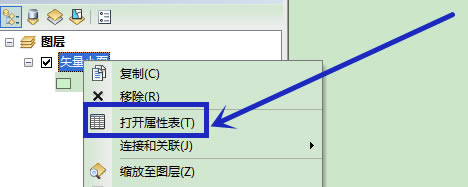
4、在属性表中,点击左侧菜单选择添加字段
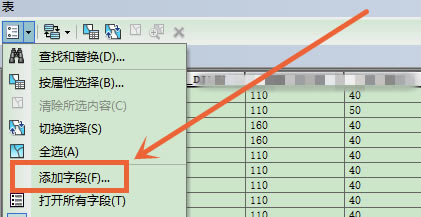
5、对新添加的字段进行命名-计算面积,然后选择此字段右键点击,打开计算几何
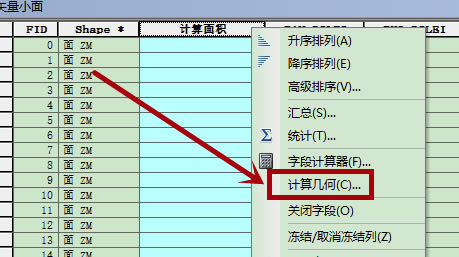
6、在计算几何面板中,选择面积-坐标系统-面积单位,点击确定,即可显示每个面矢量的面积

安装方法
1、在本站下载ArcGIS特别版安装包
2、使用压缩软件进行解压(推荐使用winrar)
3、点击“exe”文件开始安装
网盘提取码:0.97GB
点击下载编程软件 >>本地高速下载
点击下载编程软件 >>本地高速下载